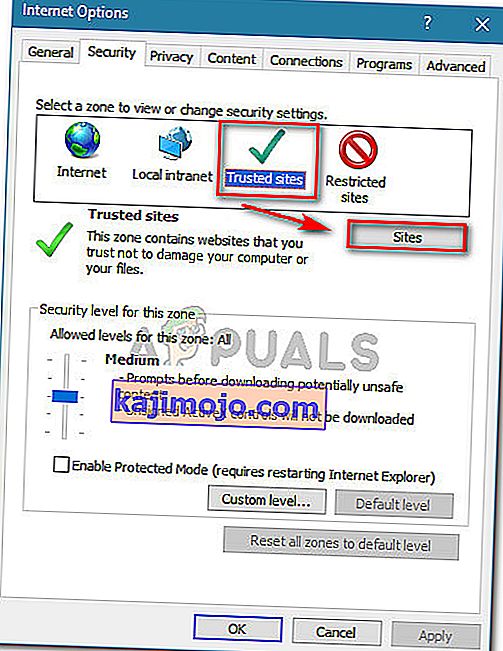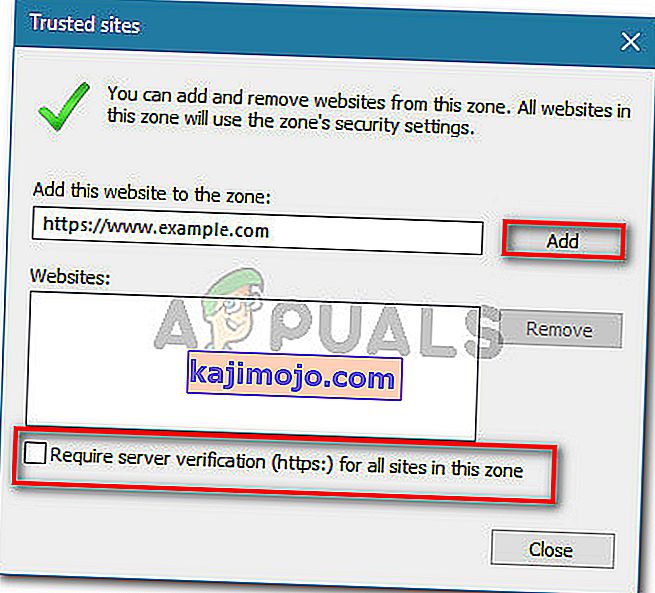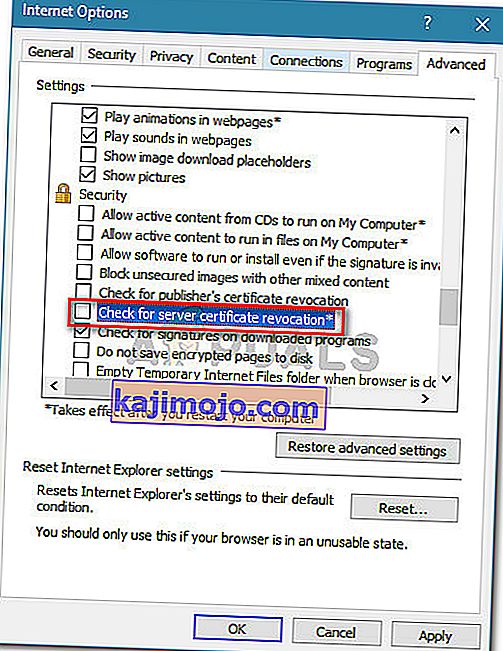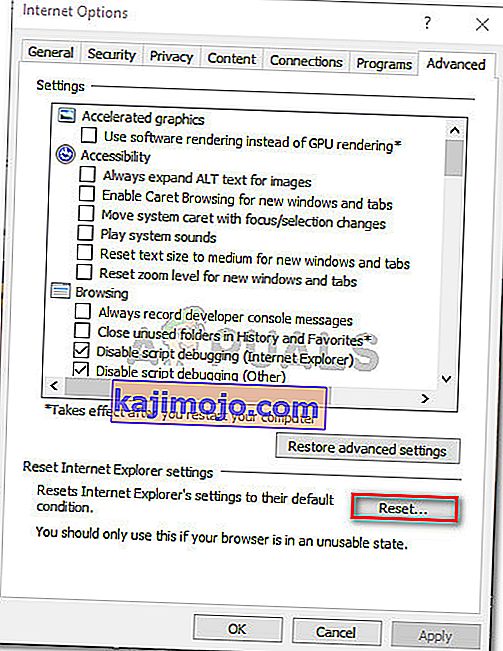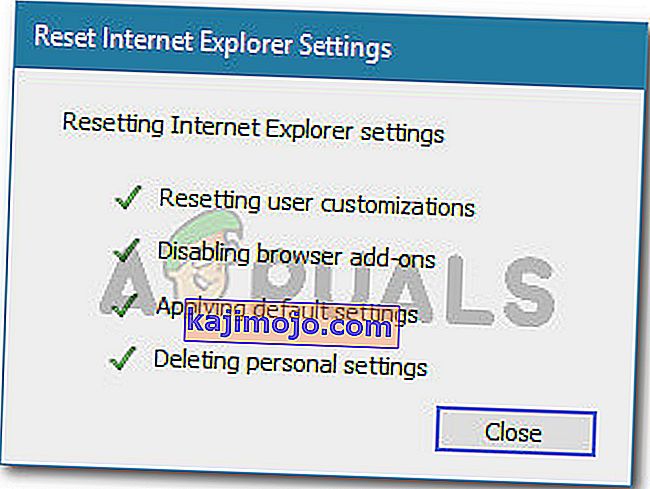Useat käyttäjät ilmoittavat kohtaavansa " Sisältö on estetty, koska sitä ei allekirjoittanut kelvollinen suojaustodistus " -virheen yrittäessään avata yhtä tai useampaa eri sivua Internet Explorerilla ja Microsoft Edgellä.

Mikä aiheuttaa sisällön estämisen, koska sitä ei ole allekirjoitettu kelvollisella suojaustodistuksella? -Virhe?
Tutkimme tätä ongelmaa tarkastelemalla erilaisia käyttäjäraportteja ja vaiheita, joita he noudattivat ongelman ratkaisemiseksi.
Keräämiemme tietojen mukaan ongelma ilmenee enimmäkseen siitä syystä, että Internet Explorerin verkkosivujen käsittelyssä on vanhentunut tai virheellinen suojaustodistus muuttunut. Internet Explorer 8: ssa ja sitä vanhemmissa versioissa sinulla oli mahdollisuus jatkaa selaamista, kun kohtaat verkkosivuston, jolla on virheellinen suojaussertifikaatti.
Internet Explorer 11: stä alkaen se ei ole enää vaihtoehto, koska sinulla ei ole mahdollisuutta näyttää epävarmaa sisältöä selaimen yläosan sinisen palkin kautta. Microsoft on vahvistanut, että muutoksesta päätettiin korjata mahdollinen Windows-tietokoneiden haavoittuvuus.
Tässä on joitain erityistilanteita, joiden tiedetään käynnistävän tämän virhesanoman:
- Internet Explorer on määritetty tarkistamaan palvelimen varmenteiden kumoaminen - Oletusarvon mukaan Internet Explorer on asetettu tarkistamaan palvelimen varmenteiden kumoaminen. Voit ehkä välttää virheen poistamalla tämän ominaisuuden käytöstä Lisäasetukset-valikosta (menetelmä 3).
- Sivustoa, jonka varmenne on vanhentunut, ei lisätä luotettujen sivustojen luetteloon - Jos luotat virheellisen varmenteen verkkosivuston henkilöllisyyteen, saatat pystyä ratkaisemaan ongelman lisäämällä verkkosivuston URL-osoitteen luotettuun luetteloon (menetelmä 1) .
- Internet Explorerin ja Symantec Endpoint Protection Managerin (SEPM) välinen luottamusongelma - Ongelma ilmoitetaan esiintyvän, kun yritetään käyttää SEPM-verkkokonsolia Internet Explorer 11: sta.
Tapa 1: Verkkosivuston lisääminen luotettuihin sivustoihin
Suurimman osan ajasta virheilmoitus " Sisältö estettiin, koska sitä ei ollut allekirjoitettu kelvollisella suojaustodistuksella " tapahtuu, jos verkkopalvelimen tunnistamiseen käytetty verkkosivustovarmenne sisältää virheen.
Internet Explorer estää sinua laskeutumasta verkkosivulle, jolla on väärä varmenne, jotta estetään ne tilanteet, joissa yhteyssi siepataan tai Web-palvelin, johon yrität päästä, vääristelee henkilöllisyyttäsi.
Nämä asiat eivät kuitenkaan ole sopivia, jos luotat verkkosivuston identiteettiin ja tiedät, että yhteys ei ole vaarassa.
Jos olet varma, että näin ei ole, ja ymmärrät tietoturvariskit, voit kiertää virhesanoman lisäämällä verkkosivuston URL-osoitteen luotettavien sivustojen luetteloon . Tässä on pikaopas siitä, miten tämä tehdään:
- Avaa Internet Explorer, napsauta työkalupainiketta (toimintovalikko) ja valitse Internet-asetukset .

- Sisällä Internet-asetukset -ikkunassa, siirry Suojaus -välilehti, klikkaa Luotetut sivustot ja valitse se, napsauta Sivustot -painiketta.
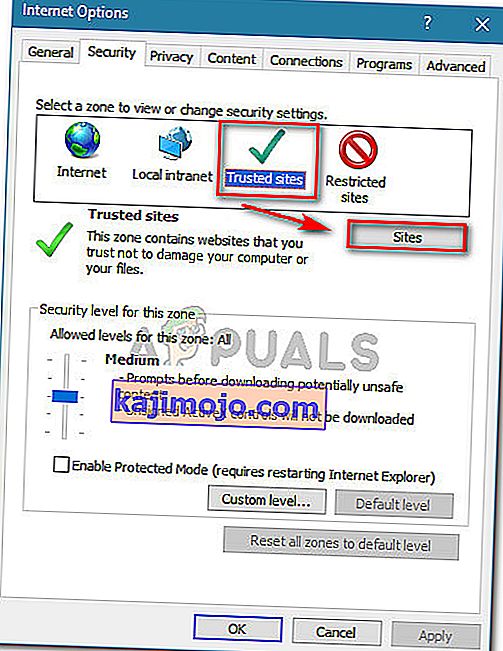
- Kirjoita tai liitä verkkosivuston URL-osoite Luotetut sivustot -ikkunaan Lisää tämä sivusto vyöhykkeeseen -ruutuun. Poista seuraavaksi Poista palvelimen vahvistus (https :) -valintaruutu käytöstä kaikille tämän vyöhykkeen sivustoille ja napsauta Lisää .
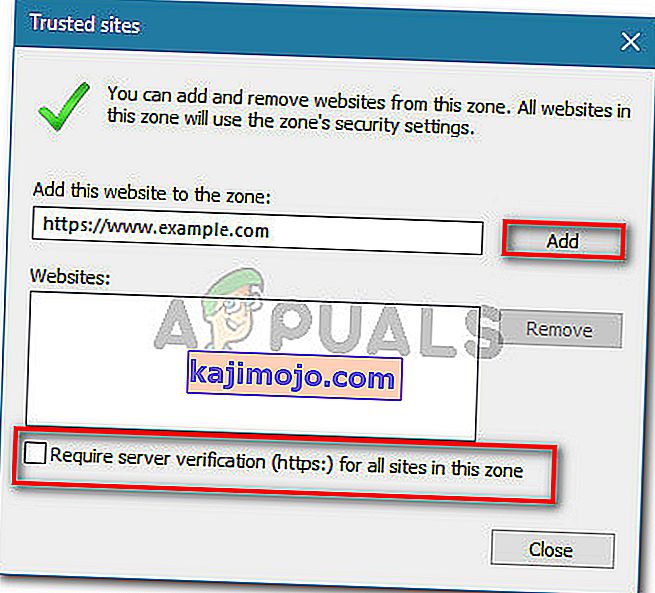
- Kun verkkosivusto on lisätty luotettujen luetteloon, sulje Internet-asetukset- ikkuna ja käynnistä tietokone uudelleen.
- Kun seuraava käynnistys on valmis, käynnistä tietokone uudelleen ja tarkista, onko ongelma ratkaistu.
Jos kohtaat edelleen " Sisältö on estetty, koska sitä ei ole allekirjoitettu kelvollisella suojaustodistuksella " -virhe, siirry seuraavaan alla olevaan tapaan.
Tapa 2: Estä IE: tä tarkistamasta varmenteen kumoamista
Jos kohtaat tämän virheen luotettavan verkkosivun kanssa, toinen nopea tapa korjata se on käyttää Internet Explorerin Internet-lisäasetuksia ja estää selainta tarkistamasta varmenteiden kumoamista.
Vaikka tämä on helppo korjata, muista, että jättämällä tämän vaihtoehdon pois päältä, altistan tietokoneesi tietyille turvallisuusriskeille. Varmistaaksemme, että näin ei ole, suosittelemme, että suunnittelet seuraavat vaiheet ja palaat oletuskäyttäytymiseen heti, kun olet tehnyt virhesanoman näyttävän verkkosivuston.
Näin sinun on tehtävä:
- Käynnistä Internet Explorer. Siirry seuraavaksi Työkalut- valikkoon (oikeaan yläkulmaan) ja napsauta Internet-asetukset .

- Sisällä Internet-asetukset -ikkunassa, siirry Lisäasetukset -välilehti. Vieritä sitten Asetukset- valikossa kohtaan Suojaus ja poista valinta Tarkista palvelimen varmenteiden peruuttaminen -valintaruudusta . Älä unohda painaa Käytä-painiketta, jos haluat tallentaa muutokset suojausasetuksiin .
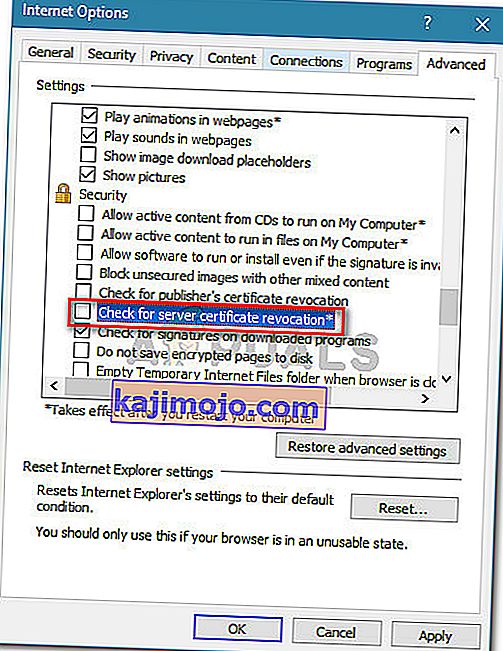
- Käynnistä tietokone uudelleen, jotta muutokset tulevat voimaan.
- Kun seuraava käynnistys on valmis, käy samalla verkkosivulla, joka näytti aiemmin " Sisältö estettiin, koska sitä ei allekirjoittanut voimassa oleva suojaustodistus " -virhe, ja katso, onko ongelma ratkaistu.
Huomautus: Jos ongelma on ratkaistu, muista unohtaa palata Internet-asetukset-ikkunaan ja ottaa uudelleen käyttöön Tarkista palvelimen varmenteiden peruutus , jotta koneesi ei ole vaarassa.
Jos kohtaat edelleen saman virheilmoituksen, siirry seuraavaan alla olevaan menetelmään.
Tapa 3: IE: n suojausasetusten palauttaminen
Useat käyttäjät ovat ilmoittaneet, että heillä ongelma ratkaistiin Internet Explorerin asetusten palauttamisen jälkeen. Tämä korjaus on kuitenkin käytettävissä vain, jos olet aiemmin muokannut suojausasetuksia tai jos olet asentanut yhden tai useamman apuohjelman, joka pystyy muuttamaan oletuskäyttäytymistä.
Tässä on pikaopas IE: n suojausasetusten palauttamisesta
- Käynnistä Internet Explorer ja napsauta toimintopainiketta (työkaluvalikko) näytön oikeassa yläkulmassa. Napsauta sitten hiljattain avatussa valikossa Internet-asetukset .

- Sisällä Internet-asetukset näytön siirtymällä Lisäasetukset -välilehti ja valitse Palauta -painiketta Internet Explorerin asetusten palauttaminen .
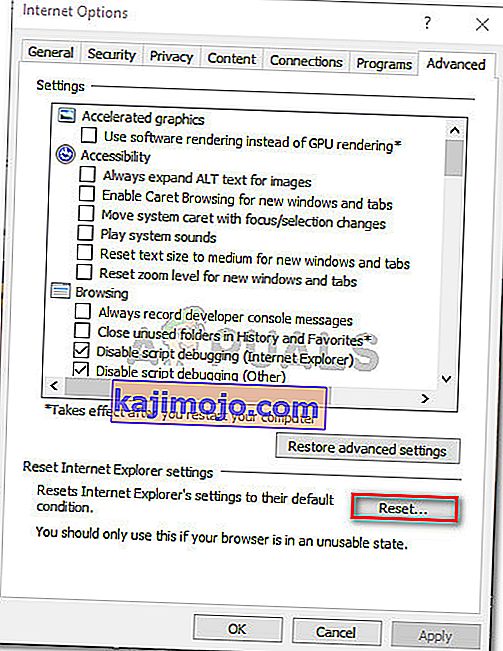
- Seuraavassa kehotteessa kehotamme sinua valitsemaan Poista henkilökohtaiset asetukset -valintaruudun, ennen kuin napsautat Nollaa .

- Odota, kunnes prosessi on valmis, ja napsauta sitten Sulje, kun toimenpide on valmis.
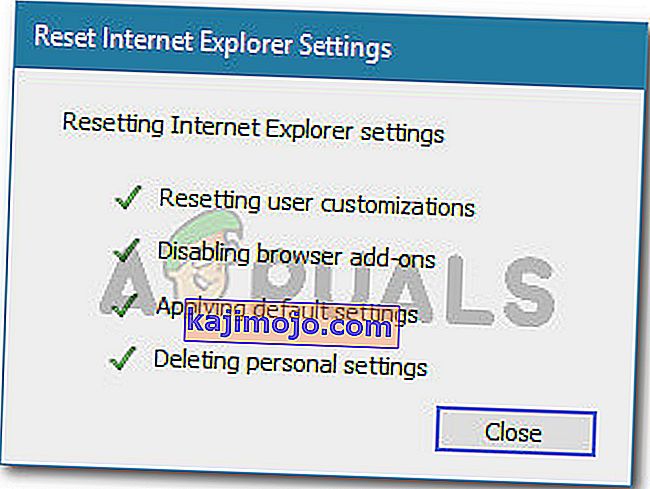
- Käynnistä tietokone uudelleen ja katso, onko ongelma ratkaistu seuraavalla käynnistyksellä.
Jos kohtaat edelleen saman virheilmoituksen, siirry seuraavaan alla olevaan menetelmään.
Tapa 4: Symantec Endpoint Protection Managerin ratkaiseminen IE-ristiriidalla (jos käytettävissä)
Jos kohtaat tämän ongelman yrittäessäsi käyttää Symantec Endpoint Protection Managerin (SEPM) verkkokonsolia, ongelma ilmenee todennäköisesti, koska käyttämäsi selain ei luota SEPM-verkkosivuun.
Jos tämä skenaario soveltuu nykyiseen tilanteeseesi, sinun on hankittava luotettava varmentaja (CA) . Helpoin tapa tehdä se on seurata virallisia Symantec-asiakirjoja.
Voit myös kiertää ongelman asentamalla päällikön itse allekirjoittaman varmenteen. Voit tehdä tämän seuraamalla Internet Explorerin erityisiä vaiheita tästä linkistä ( tässä ).